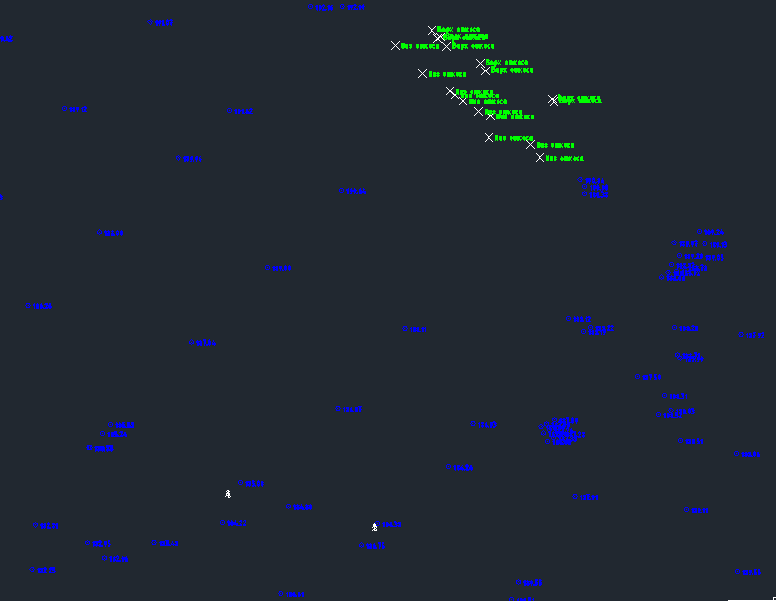Для чего нужны группы точек
Группирование точек используется для упорядочивания точек. Кроме того, для управления тем, как точки выглядят на чертеже.
Точки группируются общим характеристикам, или по целям использования — например, если конкретная группа нужна для создания поверхности. Создаются группы точек обычно с использованием их номеров, а также их имен, отметок, описаний и других свойств.
Группы точек удобны тем, что сразу всем точкам в группе можно назначить стиль отображения. Это ускоряет процесс, потому что не приходится изменять отображение каждой точки в отдельности.
Группа точек создается или перед созданием самих точек, или после этого. Обновление списка точек — динамическое. Следовательно, при изменении, влияющем на перечень точек, выводится уведомление.
Одна точка может относиться сразу к нескольким группам.
Группа «Все точки»
Все точки на чертеже в автоматическом режиме попадают в группу точек «_Все точки» при создании этого чертежа. Эта группа (как и другие) отображается в интерфейсе программы Civil 3D на вкладке «Навигатор» в коллекции (раскрывающемся списке) «Группы точек».
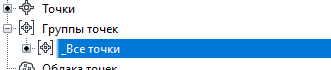
Создаваемая в чертеже точка попадает в список группы точек «_Все точки» и удаляется из этого списка при удалении точки. При удалении точки чертежа она удаляется из списка группы точек «_Все точки».
Для чего же нужна группа «Все точки»?
- В этой группе отображаются точки, созданные без стиля точек или без стиля метки точки (и без первоначального отнесения этих точек к другим группам).
- В этой группе имеется полный список точек в чертеже, что важно для анализа и проектирования.
Примеры создания групп точек
В статье про импорт точек из текстового файла мы описали процесс загрузки в чертеж множества точек, которые автоматически попали в Навигаторе в группу «Все точки», и отображались на чертеже одинаковыми крестиками.
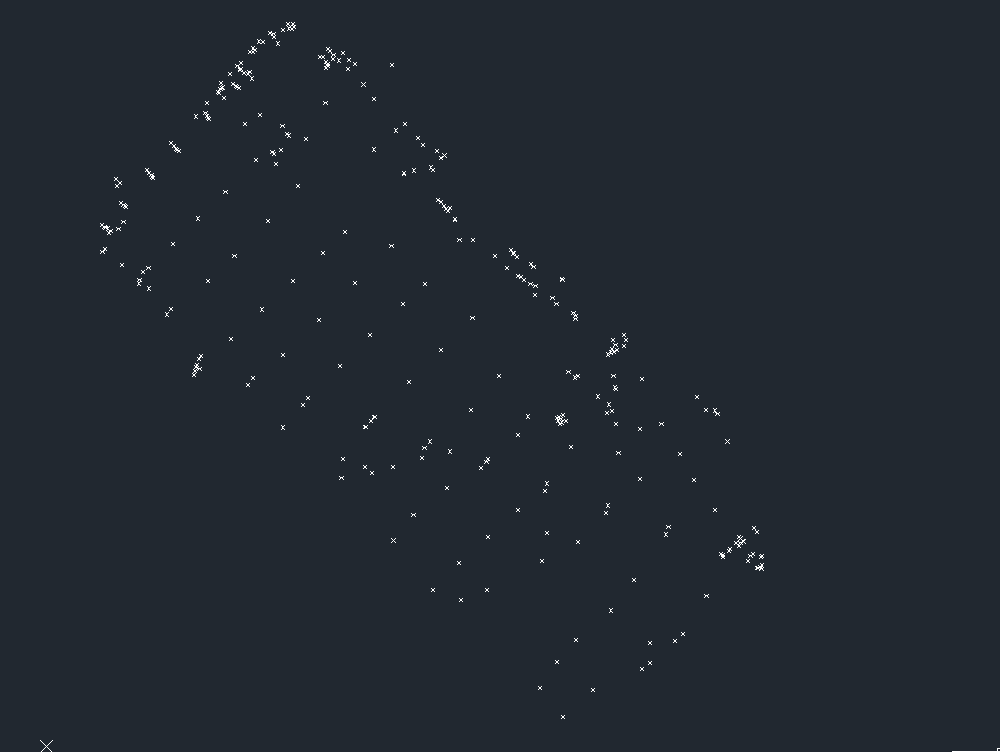
Попробуем создать другие группы.
Часто, точки группируются на основе исходного описания, которое задается геодезистом в процессе полевой съемки на основе характера этих точек. Например, в зависимости от объектов, которые подвергались съемке — например верх или низ откоса, просто рельеф, деревья, ограждения, мачты и т.д.
В нашем текстовом файле описания точек не было, но мы можем его задать непосредственно в Civil 3D, чтобы продемонстрировать процесс группирования. Для этого сначала выделим все точки и в их свойствах (стандартная панель Автокад) укажем Исходное описание «Земля», чтобы у нас основное количество точек было отнесено по описанию к отметкам рельефа поверхности.
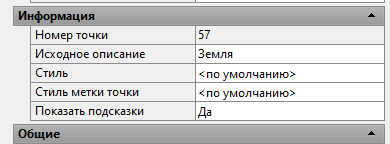
Затем, последовательно выберем несколько произвольных наборов точек и в их свойствах пропишем другие описания для каждого набора. Таким образом мы будем иметь наборы точек с разными видами свойства «Исходное описание», и на основе этого свойства проведём группирование точек и быстро изменим их отображение и подписывание на чертеже.
Создание группы точек в Навигаторе
Нажимаем в навигаторе правой кнопкой мыши на заголовок Группы точек и в контекстном меню выбираем Создать.
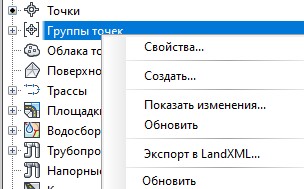
Появится окно Свойства группы точек
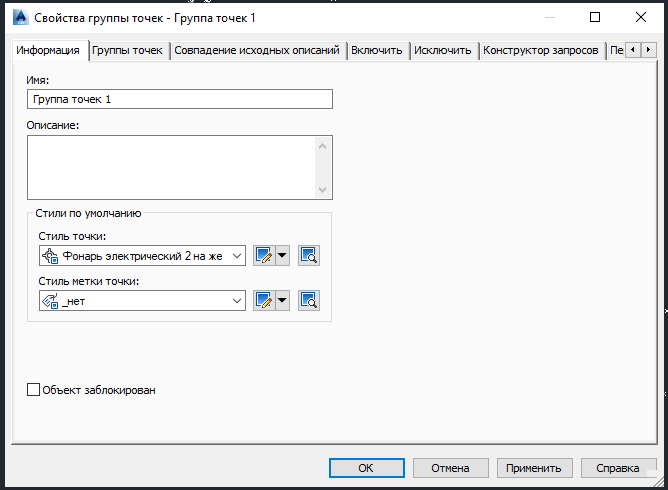
Теперь введём имя группы точек и выберем стили отображения и метки.
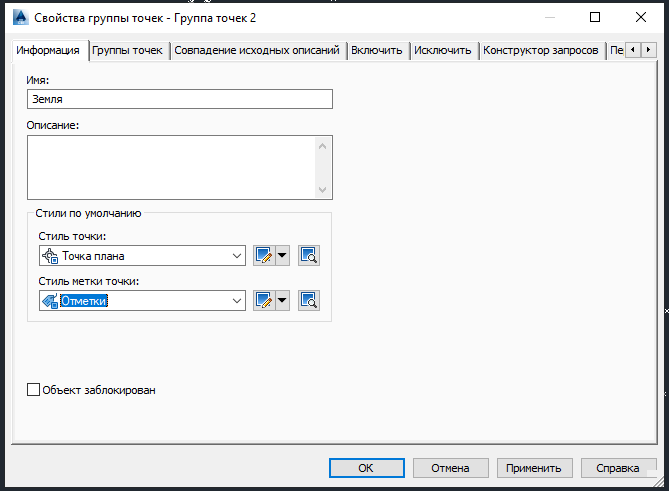
После нажатия ОК в навигаторе появится созданная группа точек, но пока не наполненная самими точками.

Чтобы наполнить группу точками, нужно задать критерии, по которым точки будут попадать в эту группу. Нажмем правой кнопкой на имя группы Земля, выберем Свойства.
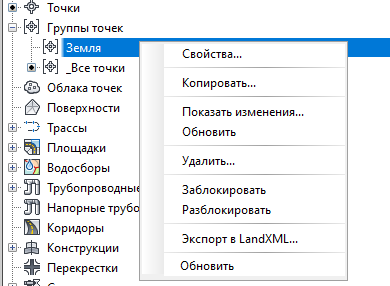
Откроется то же самое окно настройки, с которым мы работали перед этим. Только теперь перейдем на вкладку Включить
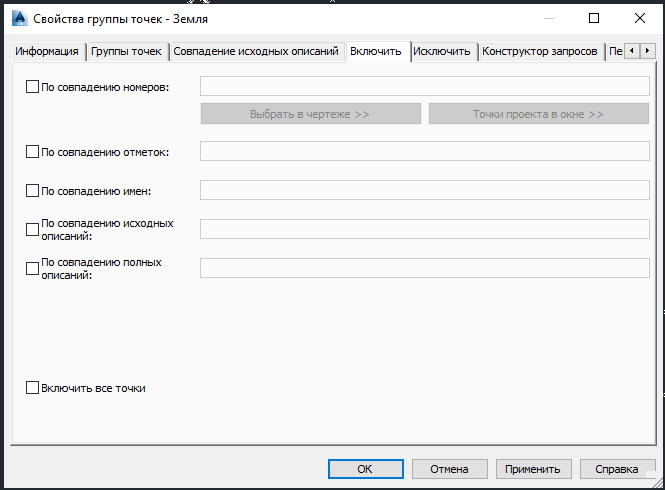
Здесь как раз выбираются критерии, по которым точки включаются в группу. Поскольку мы отбираем точки по исходному описанию, ставим соответствующую галочку и вводим имя Земля.
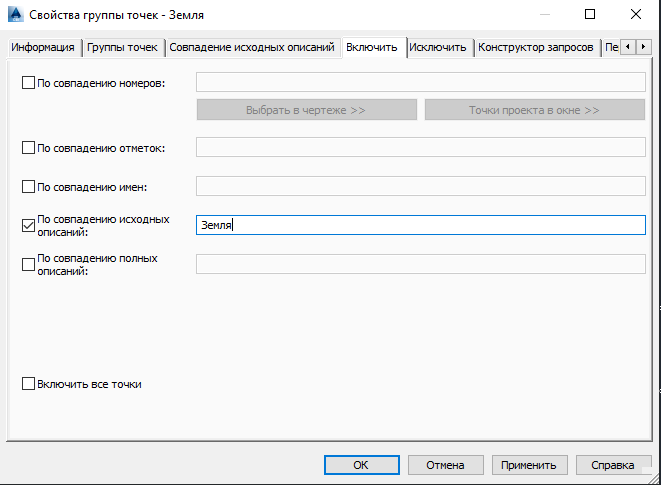
На вкладке Список точек все точки с описанием Земля появятся в табличной форме
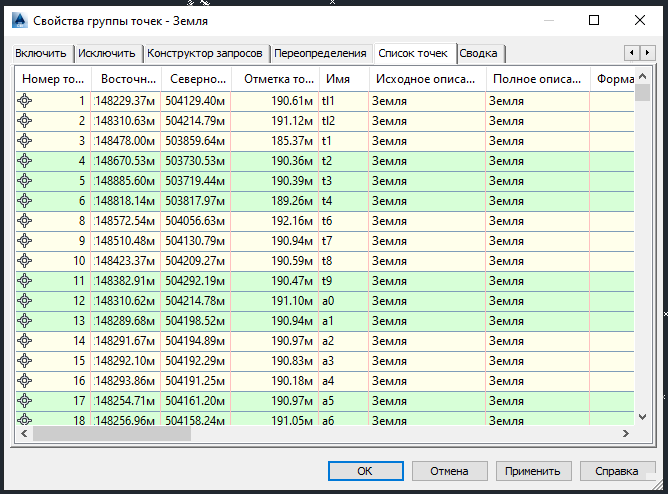
Нажимаем ОК. В навигаторе появится обозначение точки перед именем группы. Это говорит о том, что ранее созданная пустая группа Земля наполнилась точками.

А на самом чертеже эти точки этой группы стали выглядеть так, как мы определили в окне настроек
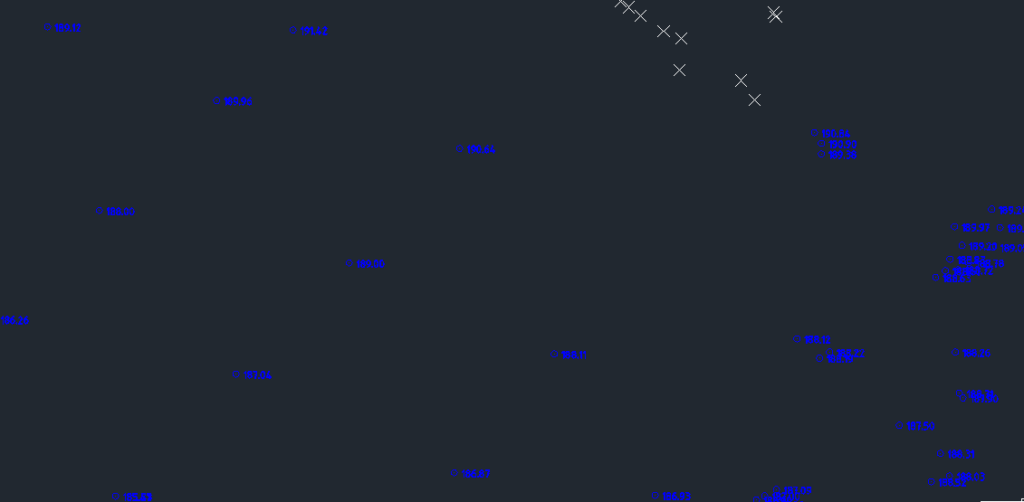
Аналогичным образом создаем другие группы точек, вводим для них имена и выбираем стиль отображения и метки, включаем точки в соответствующие группы в зависимости от их исходного описания.
Создать группу точек можно не только в Навигаторе, но и из ленты с вкладки Главная, выбирая Точки — Создать группу точек

Для точек, обозначающих верх и низ откоса создадим одну группу Откос с такими настройками
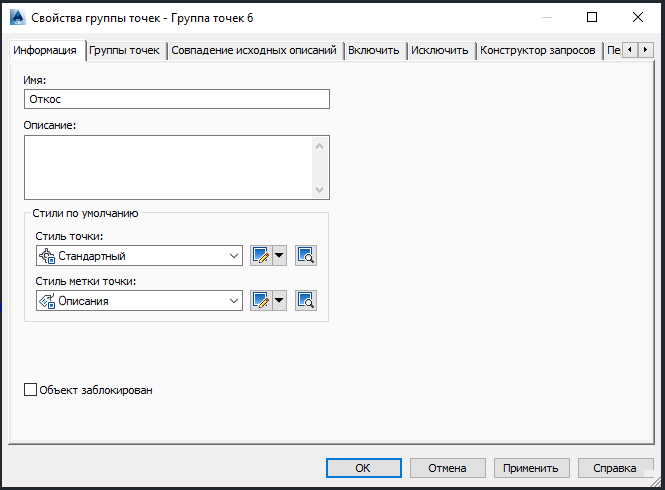
А на вкладке Включить запишем только общие символы для наименований «Верх откоса» и «Низ откоса», а вместо неизменяемых частей Верх и Низ поставим звёздочку, вот так:
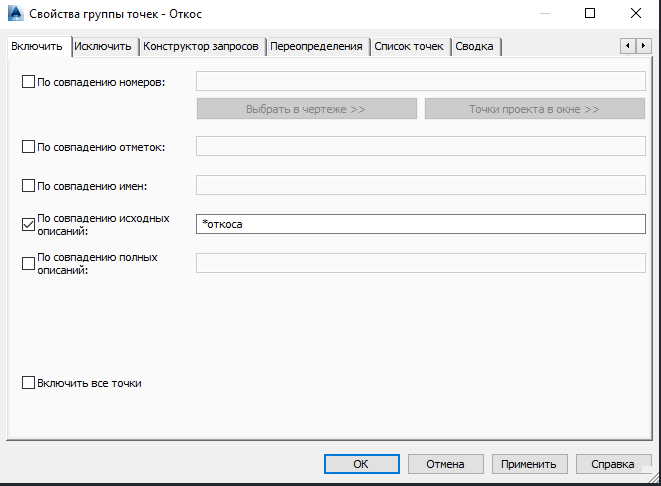
Во вкладке Список точек появятся все точки, относящиеся к откосу.
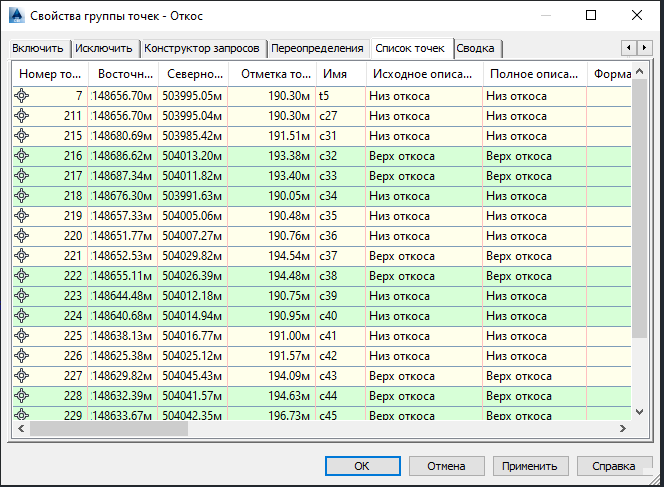
Итак, после создания групп и включения в них точек, Навигатор станет выглядеть вот так:

А сами точки в чертеже поменяют свой внешний вид.